Perbaiki iTunes Terus Terbuka Dengan Sendirinya
Bermacam Macam / / November 28, 2021
iTunes selalu menjadi aplikasi paling berpengaruh dan tak tergoyahkan oleh Apple. Agaknya, salah satu platform yang paling banyak digunakan untuk mengunduh musik dan konten video, iTunes masih memiliki pengikut setia, meskipun popularitasnya berkurang. Beberapa pengguna, bagaimanapun, mengeluh bahwa iTunes terus membuka dengan sendirinya, secara tidak terduga ketika mereka mem-boot perangkat Mac mereka. Ini bisa memalukan, jika daftar putar Anda mulai diputar secara acak, terutama di sekitar rekan kerja Anda. Artikel ini menjelaskan cara menghentikan iTunes agar tidak terbuka secara otomatis.

Isi
- Cara Menghentikan iTunes dari Membuka Secara Otomatis.
- Metode 1: Matikan Sinkronisasi Otomatis.
- Metode 2: Perbarui macOS & iTunes.
- Metode 3: Nonaktifkan Penerimaan IR
- Metode 4: Hapus iTunes sebagai item Masuk
- Metode 5: Boot dalam Mode Aman
Cara Menghentikan iTunes dari Membuka Secara Otomatis
Dalam panduan ini, kami akan membantu Anda memperbaiki iTunes yang terus terbuka dengan sendirinya. Solusi yang tercantum di sini mencakup peluncuran ulang iTunes sendiri setelah masalah dimatikan juga. Jadi, teruslah membaca!
Metode 1: Matikan Sinkronisasi Otomatis
Sering kali, iTunes terus terbuka dengan sendirinya karena pengaturan sinkronisasi jarak jauh otomatis di Apple perangkat dan perangkat iOS Anda mulai menyinkronkan dengan Mac Anda setiap kali, mereka berada di dekat masing-masing lainnya. Oleh karena itu, mematikan fitur sinkronisasi otomatis akan memperbaiki masalah ini, seperti yang dijelaskan di bawah ini:
1. Luncurkan aplikasi iTunes dan klik iTunes dari pojok kiri atas.
2. Kemudian, klik Preferensi >Perangkat.
3. Klik Cegah iPod, iPhone, dan iPad agar tidak disinkronkan secara otomatis, seperti yang disorot di bawah ini.

4. Klik oke untuk mengkonfirmasi perubahan.
5. Mulai ulang iTunes aplikasi untuk memastikan bahwa perubahan ini telah didaftarkan.
Setelah sinkronisasi otomatis tidak dipilih, periksa apakah iTunes terus membuka dengan sendirinya masalah teratasi. Jika tidak, coba perbaikan berikutnya.
Metode 2: Perbarui macOS & iTunes
Jika iTunes terbuka secara tidak terduga bahkan setelah membatalkan pilihan sinkronisasi otomatis, masalahnya dapat diperbaiki hanya dengan memperbarui perangkat lunak perangkat Anda. iTunes juga mendapatkan pembaruan rutin, sehingga memperbaruinya dan perangkat lunak sistem operasi dapat menghentikan iTunes agar tidak terbuka secara otomatis.
Bagian I: Perbarui macOS
1. Pergi ke Preferensi Sistem.
2. Klik Pembaruan perangkat lunak, seperti yang ditunjukkan.

3. Klik Memperbarui dan ikuti wizard di layar untuk mengunduh dan menginstal pembaruan macOS baru, jika tersedia.
Bagian II: Perbarui iTunes
1. Membuka iTunes di Mac Anda.
2. Di sini, klik Bantuan > Periksa Pembaruan. Lihat gambar yang diberikan untuk kejelasan.

3. MemperbaruiiTunes ke versi terbaru dengan mengikuti petunjuk di layar yang ditampilkan di layar Anda. Atau, unduh iTunes versi terbaru secara langsung.
Baca juga:Perbaiki Respons Tidak Valid yang Diterima iTunes
Metode 3: Nonaktifkan Penerimaan IR
Mematikan penerimaan Mac Anda ke Inframerah Remote control adalah alternatif lain untuk menghentikan iTunes agar tidak terbuka secara otomatis. Perangkat IR di dekat mesin Anda dapat mengontrolnya dan dapat menyebabkan iTunes terus membuka dengan sendirinya masalah. Jadi, matikan penerimaan IR dengan langkah-langkah mudah ini:
1. Pergi ke Preferensi Sistem.
2. Klik Privasi dan Keamanan, seperti yang ditunjukkan.

3. Beralih ke Umum tab.
4. Gunakan milikmu Kata sandi admin untuk membuka kunci ikon kunci yang terletak di sudut kiri bawah.
5. Kemudian, klik Canggih.
6. Terakhir, klik Nonaktifkan penerima inframerah remote control pilihan untuk mematikannya.
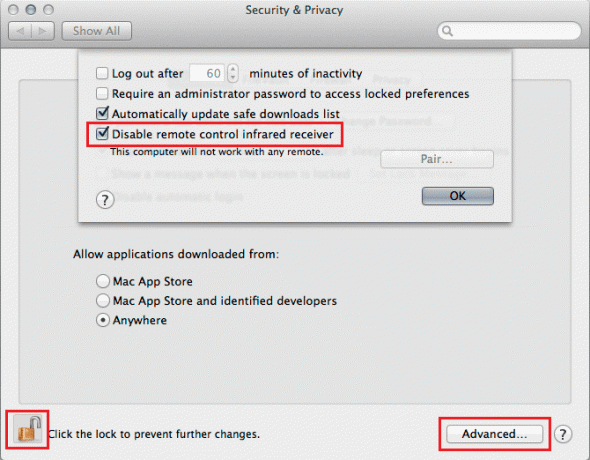
Metode 4: Hapus iTunes sebagai item Masuk
Item masuk adalah aplikasi dan fitur yang diatur untuk boot segera setelah Anda memulai Mac. Mungkin, iTunes diatur sebagai item login di perangkat Anda, dan karenanya, iTunes terus terbuka dengan sendirinya. Sangat mudah untuk menghentikan iTunes agar tidak terbuka secara otomatis, sebagai berikut:
1. Pergi ke Preferensi Sistem.
2. Klik Pengguna & Grup, seperti yang ditunjukkan.

3. Klik Masuk Item.
4. Periksa apakah iTunesHelper ada di daftar. Jika ya, cukup Menghapus itu dengan memeriksa Bersembunyi kotak untuk iTunes.
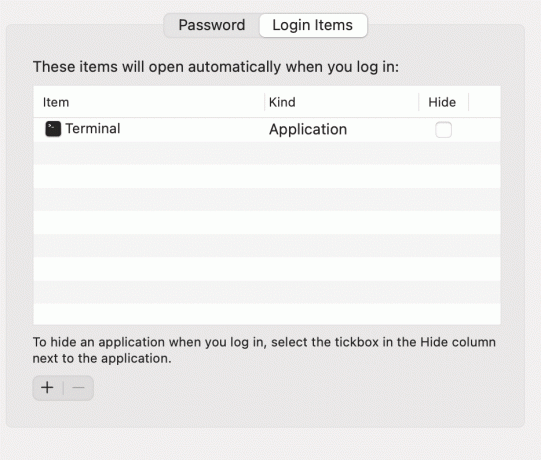
Baca juga: Perbaiki File iTunes Library.itl tidak dapat dibaca
Metode 5: Boot dalam Mode Aman
Safe Mode memungkinkan Mac Anda berfungsi tanpa fungsi latar belakang yang tidak perlu yang berjalan dalam proses booting normal. Menjalankan Mac Anda dalam Safe Mode berpotensi menghentikan iTunes dari membuka sendiri. Ikuti langkah-langkah yang diberikan untuk mem-boot Mac dalam Safe Mode:
1. Matikan Mac Anda.
2. tekan Mulai kunci untuk menginisialisasi proses boot.
3. Tekan dan tahan tombol Tombol Shift sampai Anda melihat layar login.

Mac Anda sekarang dalam Safe Mode. Konfirmasikan bahwa iTunes terus terbuka dengan sendirinya secara tak terduga kesalahan terpecahkan.
Catatan: Anda dapat keluar dari Safe Mode kapan saja dengan mem-boot Mac Anda secara normal.
Pertanyaan yang Sering Diajukan (FAQ)
Q1. Mengapa iTunes saya terus menyala sendiri?
Alasan paling mungkin untuk menyalakan iTunes sendiri adalah fitur sinkronisasi otomatis atau koneksi IR dengan perangkat terdekat. iTunes juga dapat terus menyala, jika disetel sebagai item masuk di PC Mac Anda.
Q2. Bagaimana cara menghentikan iTunes agar tidak diputar secara otomatis?
Anda dapat mencegah iTunes agar tidak diputar secara otomatis dengan membatalkan pilihan fitur sinkronisasi otomatis, menonaktifkan penerimaan IR, dan menghapusnya sebagai item login. Anda juga dapat mencoba pembaruan perangkat lunak atau mem-boot Mac Anda dalam Safe Mode.
Direkomendasikan:
- Cara Menyalin Daftar Putar ke iPhone, iPad, atau iPod
- Perbaiki Foto iCloud Tidak Disinkronkan ke PC
- Cara Memeriksa Status Garansi Apple
- 5 Cara Memperbaiki Safari Tidak Bisa Dibuka di Mac
Kami harap Anda bisa hentikan iTunes agar tidak terbuka secara otomatis dengan panduan kami yang bermanfaat dan komprehensif. Beri tahu kami metode mana yang berhasil untuk Anda. Jika Anda memiliki pertanyaan atau saran, kirimkan di bagian komentar di bawah.



